Jak odeslat fotografii z telefonu do vašeho příběhu Snapchat

Dlouho můžete posílat fotky z fotoaparátu Snapchat do svého příběhu. Bylo to opravdu nepríjemné, kdybyste na telefonu vyfotografovali skvělou fotografii a chtěli byste ji sdílet s Snapchat: prostě to nemůžete udělat. Naštěstí se věci změnily. Zde je návod, jak sdílet fotografii z telefonu do aplikace Snapchat
SOUVISEJÍCÍ: Jak používat Snapchat: Základy odesílání snímků a zpráv
Otevřete Snapchat a na hlavní obrazovce s fotografiemi přejetím prstem nahoru .
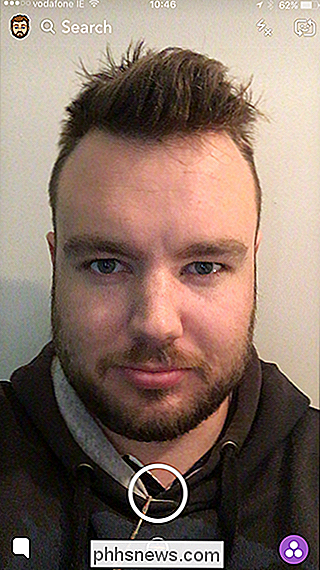
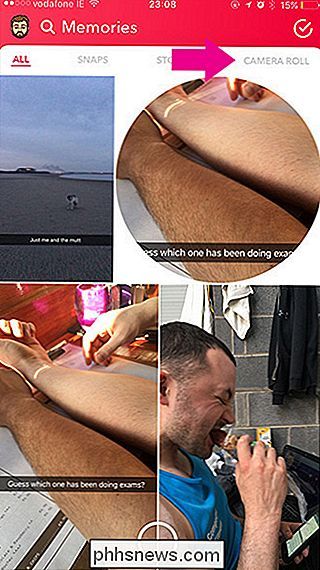
V systému Android může být potřeba klepnout na malý kruh pod tlačítkem závěrky. Můžete to také provést i v systému iOS.
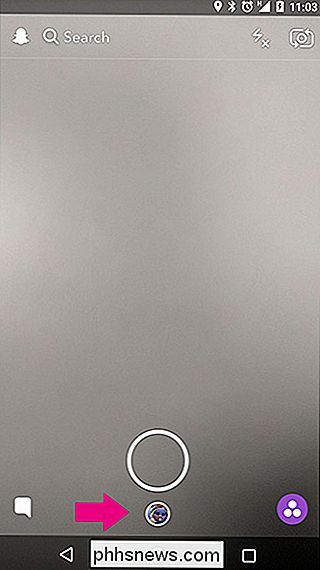
V pravém horním rohu vyberte možnost Rolování fotoaparátu. Zobrazí se všechny fotografie uložené v telefonu
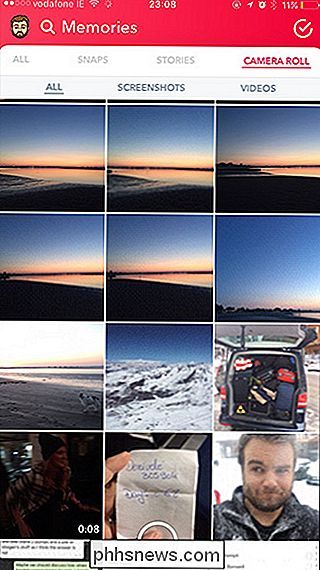
Vyberte fotografii, kterou chcete odeslat
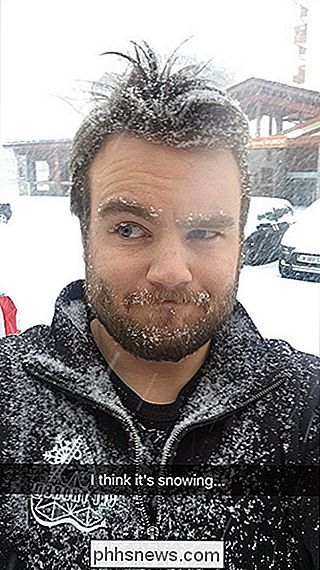
Znovu přetáhněte prstem nahoru a přejděte na volby Upravit a Odeslat
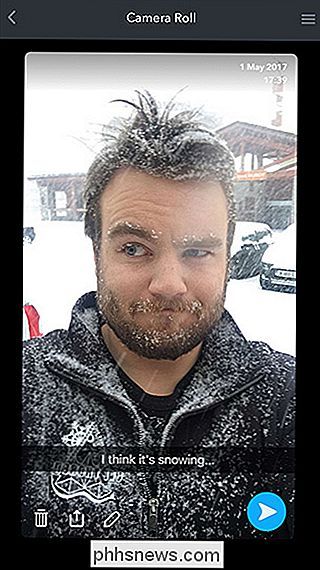
Klepnutím na ikonu Koše smazat ji, ikonu tužky a upravte ji pomocí obvyklých nástrojů aplikace Snapchat a ikonu sdílení, abyste ji uložili zpět do telefonu nebo ji sdíleli s jinou aplikací. Když jste připraveni k odeslání, klepněte na modrou šipku.
Chcete-li odeslat soubor Snapchat do vašeho příběhu, vyberte ze seznamu položku Můj příběh a znovu klepněte na šipku. Můžete také odeslat fotografii přímo na některý z vašich kontaktů. Stačí je vybrat i ze seznamu a poslat Snap.
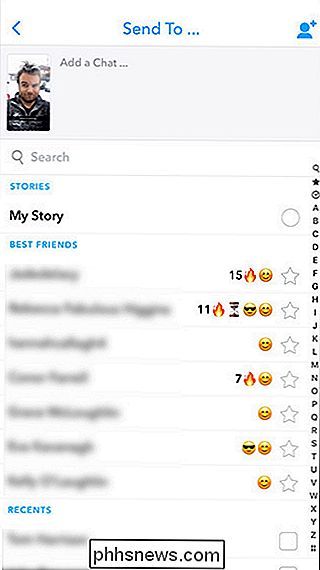
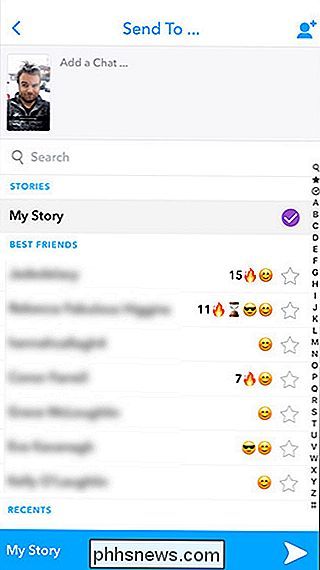
A s tím jste z telefonu odeslali fotografii do aplikace Snapchat. Otevře se spousta možností pro sdílení fotografií, které jste v minulosti získali, nebo s lepšími fotoaparáty.

Jak se podívat na vaše archivované příběhy o Instagramu
Příběhy byly jednou z největších sociálních sítí posledních několika let. Snapchat je nejprve vyřadil, ale teď každá sociální síť od společnosti WhatsApp až po Instagram má příběhy. Došlo také k posunu od mizení zpráv. Zdá se, že lidé opravdu nechtějí, aby fotografie, které berou, zmizely do éteru. Za tímto účelem společnost Instagram nedávno přidala Archiv příběhů.

Jaké jsou MD5, SHA-1 a SHA-256 Hashes a jak je mám zkontrolovat?
Někdy uvidíte disky typu MD5, SHA-1 nebo SHA-256 vedle stahování během vašich internetových cest, ale nevědí, co vlastně jsou. Tyto zdánlivě náhodné řetězce textu umožňují ověřit, zda soubory, které stáhnete, nejsou poškozené nebo neoprávněné. Můžete to provést pomocí příkazů zabudovaných do systému Windows, MacOS a Linux.



